5 melhores maneiras de limpar o preenchimento automático no Mac OS X
Publicados: 2023-04-12Você está usando o preenchimento automático ao preencher formulários ou detalhes no seu MacOS? Você acha que o recurso de preenchimento automático está causando problemas? Procurando a melhor maneira de limpar o preenchimento automático no MacOS X ? Então este artigo é o lugar perfeito para você.
O preenchimento automático é o recurso que oferece o armazenamento de informações usadas com frequência durante o preenchimento de formulários e o login em suas contas. Reduz o tempo e o esforço no preenchimento dos formulários. Portanto, leia este artigo até o final e conheça o processo para limpar o preenchimento automático no MacOS X.
- RELACIONADO – 5 melhores maneiras de limpar arquivos de log no Mac
- Como desinstalar aplicativos no Mac completamente (manual e automaticamente)
Índice
Como limpar o preenchimento automático no Mac OS X
1. CleanMyMac X
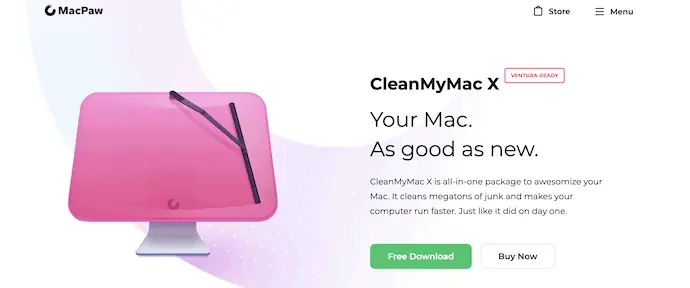
CleanMyMac X é um dos melhores e mais poderosos softwares de limpeza para limpar seu Mac. Ele vem com um grande número de recursos úteis para otimizar seu Mac. Isso permite limpar caches, cookies e outros dados desnecessários com um único clique. Está disponível nas versões gratuita e premium.
Destaques do CleanMyMac X
- Ferramenta mais poderosa para limpar seu Mac
- Interface de usuário limpa e intuitiva
- Funciona de forma eficiente
- Check-up detalhado para o seu Mac
- Compatível com as versões mais recentes do MacOS
Preços
O CleanMyMac X está disponível nas versões Free e Premium . A versão Premium pode ser adquirida em uma assinatura de um ano e uma assinatura única . Os preços de ambas as assinaturas estão listados abaixo.
- Assinatura de um ano
- Plano para 1 Mac – $ 34,95
- Plano para 2 Macs – $ 54,95
- Plano para 5 Macs – $ 79,95
- Assinatura única
- Plano para 1 Mac – $ 89,95
- Plano para 2 Macs – $ 134,95
- Plano para 5 Macs – $ 199,95
Como limpar o preenchimento automático no MacOS X usando o CleanMyMac X
- Abra qualquer navegador no seu Mac e visite o site oficial do CleanMyMac X. Compre e baixe a versão mais recente do aplicativo no seu Mac.
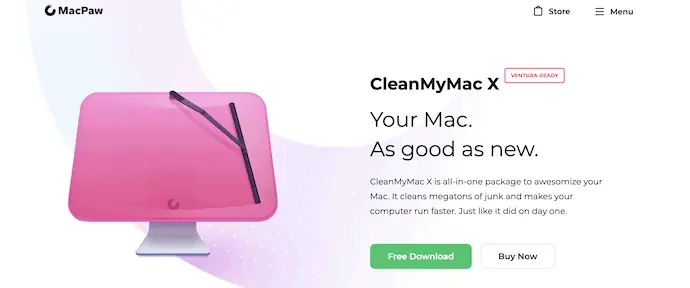
- Inicie o aplicativo após a instalação bem-sucedida. Então você encontrará a interface conforme mostrado na captura de tela. Vá para a seção “Privacidade” disponível na barra de menu à esquerda e clique em “Scan” .
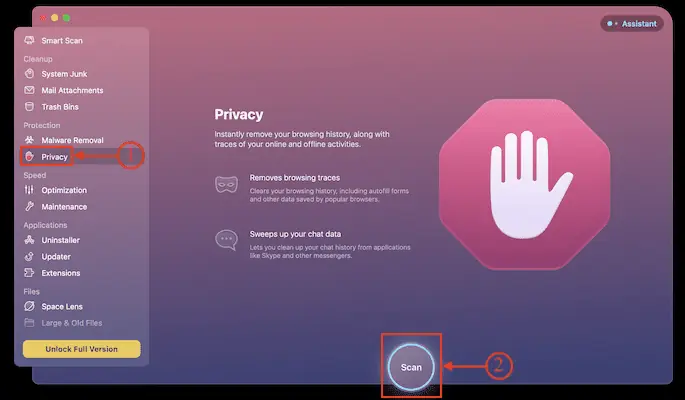
- Em seguida, começa a procurar os dados e fornece os resultados. Escolha os navegadores da web para selecionar e ele mostra as categorias para limpar. Certifique-se de que os “Valores de Preenchimento Automático” estejam selecionados. Posteriormente, clique em “Remover” .

- É isso, o preenchimento automático é limpo no Mac usando o CleanMyMac X.
- RELACIONADO – Revisão do CleanMyMac X: o melhor limpador de Mac
- Como limpar o disco rígido do Mac usando o CleanMyMac
2. Como limpar o preenchimento automático no Safari no Mac OS X?
- Inicie o Safari Web Browser no seu Mac e clique na opção “Histórico” disponível no menu superior. Uma lista de opções será aberta. Escolha a opção “Limpar Histórico” .
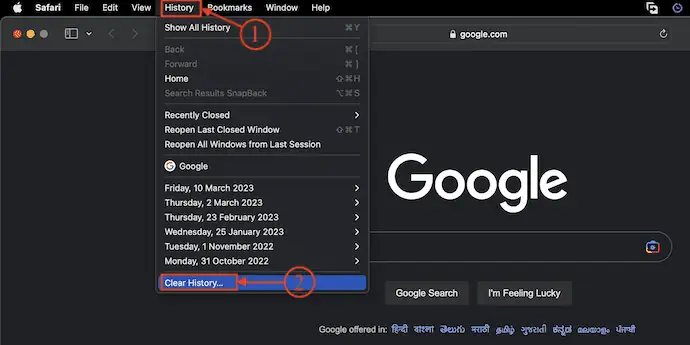
- Em seguida, uma pequena janela aparecerá. Clique na opção suspensa e escolha o intervalo claro . depois, clique em “Limpar histórico” .
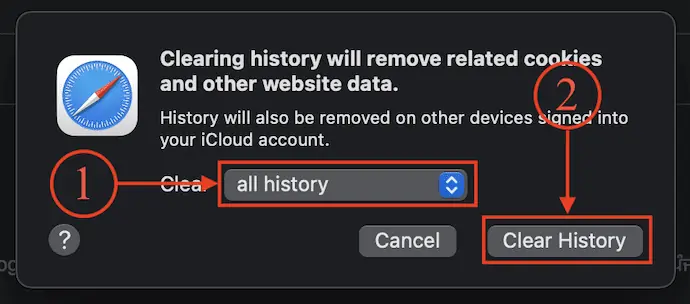
- É isso, o preenchimento automático é limpo no navegador Safari.
Como desativar o preenchimento automático no navegador Safari
- Inicie o navegador Safari no seu Mac e clique na opção “Safari” disponível na barra de menu superior. Uma lista de opções será aberta. Escolha a opção "Configurações" dessa lista.
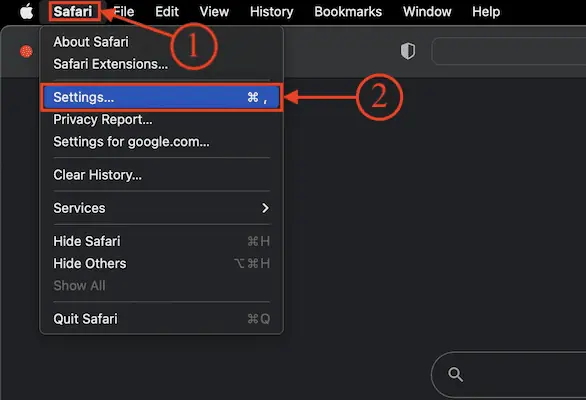
- Em seguida, a janela de configurações será exibida. Vá para a seção “Autopreenchimento” e lá mostra a lista de categorias. Desmarque todos eles para desativar o preenchimento automático nos próximos casos.
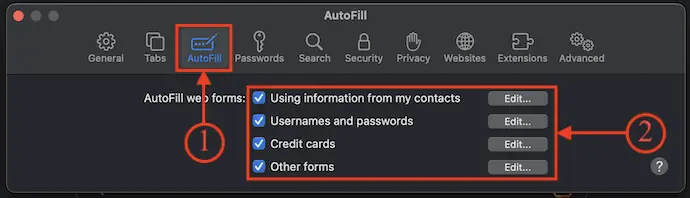
3. Como limpar o preenchimento automático no Chrome no Mac OS X?
- Inicie o aplicativo Google Chrome no seu Mac e clique na opção “Três pontos” disponível no canto superior direito. Uma lista de opções será aberta. Escolha a opção "Configurações" dessa lista.
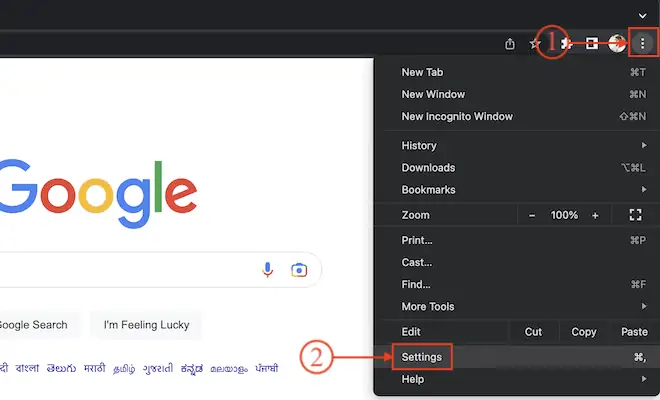
- Em seguida, você será redirecionado para uma nova guia. Vá para a seção “Privacidade e segurança” e clique na opção “Limpar dados de navegação” .
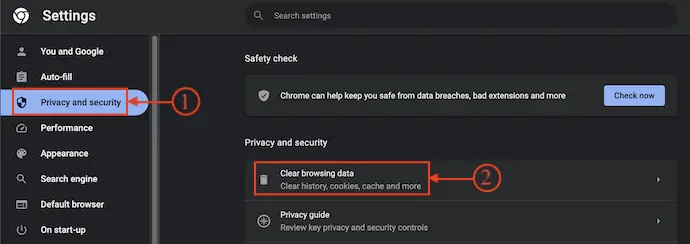
- Uma janela aparecerá com duas seções, como Básico e Avançado. Vá para a seção Avançado e escolha o intervalo de tempo clicando na opção suspensa. Selecione a opção “Formulários de preenchimento automático” na lista de categorias. Mais tarde, clique em “Limpar dados” para limpar o preenchimento automático no MacOS X.
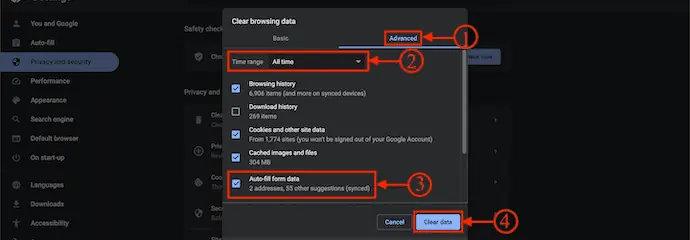
4. Como limpar o preenchimento automático no Firefox no Mac OS X?
- Inicie o navegador Mozilla Firefox no seu Mac. Se o navegador da web não estiver instalado no seu Mac, clique aqui para ir para a página de download oficial do Mozilla Firefox.
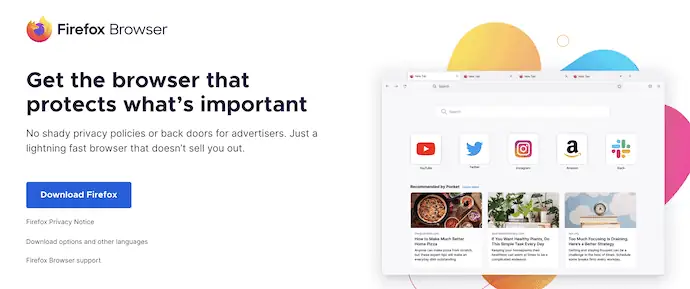
- Clique na opção “Histórico” disponível na barra de menu superior. Uma lista de opções será aberta e mostrará o histórico de navegação. Escolha a opção “Limpar histórico recente” dessa lista.
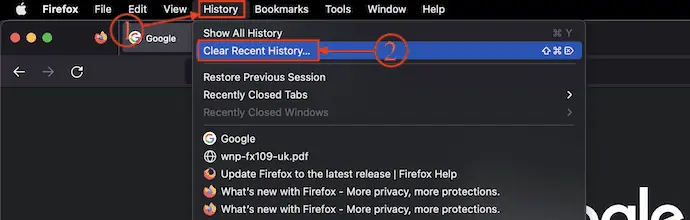
- Uma pequena janela aparecerá com as categorias do histórico. Defina o intervalo de tempo como Tudo e selecione “Formulários e histórico de pesquisa” e, posteriormente, clique em “OK” .
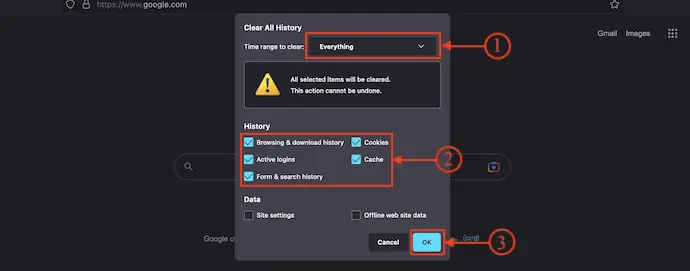
- É isso, é assim que você pode limpar o preenchimento automático no Firefox no MacOS X.
5. Como limpar o preenchimento automático no Microsoft Edge no MacOS X
- Visite o site oficial do Microsoft Edge e baixe a versão mais recente do Microsoft Edge Browser no seu Mac.
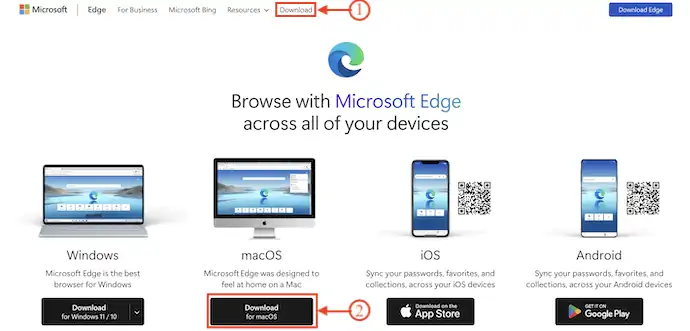
- Inicie o navegador após a instalação bem-sucedida. Clique no ícone “Três Linhas” disponível no canto superior direito da janela. Uma lista de opções será aberta. Escolha a opção "Configurações" dessa lista.
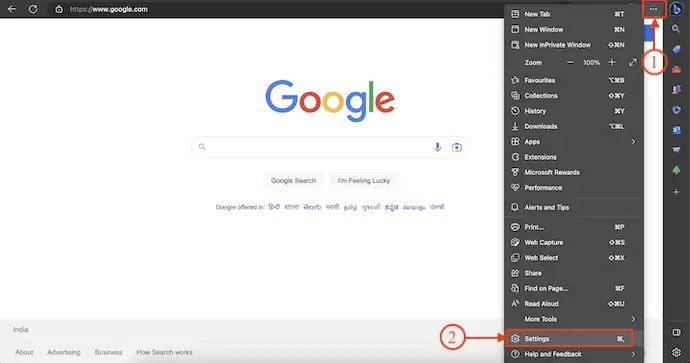
- Em seguida, você será redirecionado para uma nova guia de configurações. Escolha a seção “Privacidade, Pesquisa e Serviços” na barra de menu do lado esquerdo. Lá, você encontrará a seção Limpar dados de navegação com a opção “Escolha o que limpar” . Clique nisso.
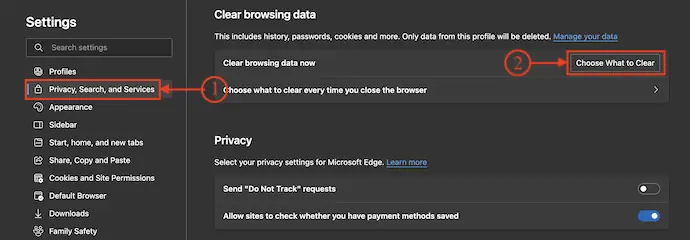
- Em seguida, uma janela aparecerá com o intervalo de tempo e outras opções. Defina o intervalo de tempo como "All Time" e selecione "AutoFill Form Data" na lista de opções. Mais tarde, clique na opção "Limpar agora" .
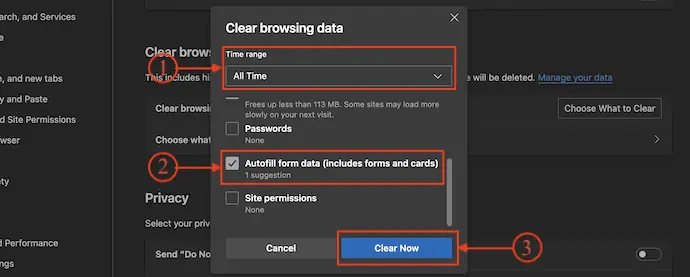
- É assim que você pode limpar o preenchimento automático no MacOS X.
- RELACIONADO - 8 melhores maneiras de melhorar o desempenho e a velocidade do Mac
- Como faço para criar lista de reprodução no iTunes no Mac
- Como criptografar arquivos no Mac com proteção por senha
Conclusão
O preenchimento automático é o recurso que reduz o tempo de preenchimento das informações nos formulários e páginas de login. Às vezes, isso pode fazer com que outras pessoas roubem os detalhes com muita facilidade. Portanto, limpá-los é uma boa ideia. Siga os processos discutidos neste artigo para limpar o preenchimento automático no MacOS X. Você também pode usar o CleanMyMac X para limpar o preenchimento automático no MacOS X automaticamente de todos os navegadores.

Espero que este tutorial tenha ajudado você a saber como limpar o preenchimento automático no MacOS X. Se você quiser dizer alguma coisa, deixe-nos saber através das seções de comentários. Se você gostou deste artigo, compartilhe-o e siga WhatVwant no Facebook, Twitter e YouTube para obter mais dicas técnicas.
Como limpar o preenchimento automático no MacOS X – Perguntas frequentes
Qual é a desvantagem do preenchimento automático?
Isso permite que pessoas com más intenções escondam caixas invisíveis em suas páginas da Web para que obtenham mais informações do que você deseja.
Devo usar o preenchimento automático?
O preenchimento automático é muito conveniente e pode economizar tempo e esforço dos usuários. Estudos mostram que os usuários que habilitaram o preenchimento automático completam formulários até 12% mais rápido do que aqueles que não usam o recurso.
Qual é o atalho no Mac?
Você pode usar o atalho de teclado Command + barra invertida para acionar o preenchimento automático universal e inserir instantaneamente o nome de usuário e a senha necessários.
O CleanMyMac X é bom para Mac?
Embora o CleanMyMac X desempenhe a maioria de suas funções de maneira admirável e forneça um excelente meio de limpar gigabytes de detritos/sujeiras do sistema não utilizados do seu Mac, ele precisa acompanhar e ter um desempenho igualmente bom no que diz respeito a cada um de seus módulos.
O CleanMyMac X é autorizado pela Apple?
Isso significa que o CleanMyMac X e o software MacPaw restante oferecido pela Mac App Store são oficialmente autenticados pela Apple para serem livres de intenções maliciosas e liberados para a segurança de sua base de usuários.
